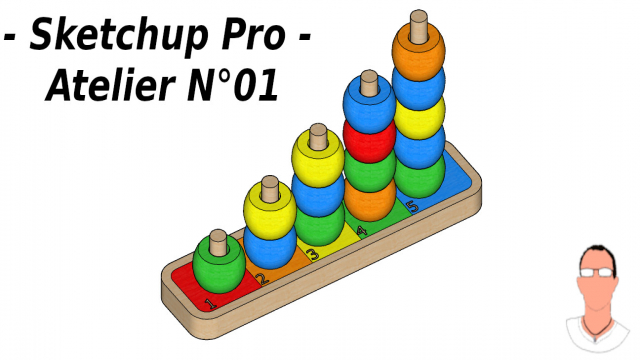Détails de la leçon
Description de la leçon
Dans cette leçon, nous explorons l'outil Rectangle de Sketchup, indispensable pour la création de formes rectangulaires précises. Nous commencerons par ouvrir un nouveau fichier et aborderons les aspects fondamentaux tels que l'utilisation des touches raccourcis, ici la touche R. Vous apprendrez à définir des dimensions précises en utilisant la touche tabulation ainsi que le champ d'état pour entrer directement les valeurs métriques ou en centimètres. Nous discuterons également des différentes unités de mesure disponibles et comment les changer dans les paramètres du modèle. Enfin, nous examinerons l'usage des inférences graphiques, essentielles pour garantir l'alignement et la perfection géométrique de vos rectangles et carrés.
Objectifs de cette leçon
Les objectifs de cette vidéo sont :
- Comprendre le fonctionnement de l'outil Rectangle dans Sketchup.
- Apprendre à définir des dimensions précises pour vos dessins.
- Maîtriser le changement d'unités de mesure.
Prérequis pour cette leçon
Pour suivre cette vidéo, vous devez avoir des notions de base sur l'interface de Sketchup et savoir manipuler les objets élémentaires.
Métiers concernés
Les compétences acquises dans cette leçon sont utiles pour des métiers tels que designer d'intérieur, architecte, et ingénieur civil.
Alternatives et ressources
Si vous travaillez avec d'autres logiciels, des alternatives à Sketchup pour la création de formes rectangulaires incluent AutoCAD, Revit, et TinkerCAD.